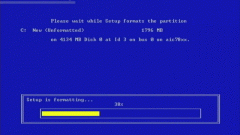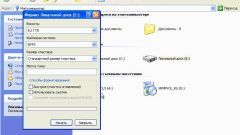Вам понадобится
- - компьютер;
- - Диск Windows XP;
- - USB носитель.
Инструкция
1
Сохраняете личные данные. Все документы, картинки и видео, которые у вас расположены в папке «Мои документы», «Мои рисунки» и т. п., а также просто файлы на рабочем столе, следует скопировать на другой раздел. Весь диск «С» после форматирования системы будет очищен. Например, скопируйте все важные данные в каталог диска «D». Также можно все перенести на специальный USB носитель.
2
Перезагружаете компьютер, вставляя в привод системный диск. Чтобы компьютер в этот раз загрузился не с винчестера, а с системного диска, внимательно читайте надписи, возникающие на черном экране сразу после включения компьютера. Самый распространенный вариант - «Press F12 to get into BOOT-menu», но надписи могут быть различны. Нажимаете кнопку F12 на клавиатуре и в появившемся списке выбираете оптический привод. Его легко можно найти по сочетанию букв «CD» или «DVD».
3
Ждете, пока системный диск загрузит необходимые файлы. После он выведет информацию на экран, и предложит выбрать, на какой раздел устанавливать систему. Если ваш системный диск выполнен на русском языке — значит, вам повезло. Если на английском, берите словарь или зовите кого-нибудь на помощь. Устанавливайте все в системный диск.
4
Выбираете раздел «С», и жмете «Ввод» на клавиатуре. Компьютер сообщит, что в данном разделе уже есть операционная система, и предложит варианты дальнейшей работы: «продолжить установку», «отформатировать раздел» или «вернуться назад». Выбираете «форматирование» и еще раз соглашаетесь с системой.
5
Следите за установкой операционной системы. Компьютер, скорее всего, перезагрузится, будет выводить на экран сообщения об устанавливаемой версии Windows, спросит часовой пояс и другие стандартные настройки. Терпеливо отвечаете. Примерно через полчаса (в зависимости от быстродействия компьютера) загрузится свежая операционная система.
6
Теперь вам останется лишь установить драйвера к устройствам, которые у вас должны быть на дисках, а также любимые программы и игры. Старайтесь в дальнейшем не допускать критического состояния компьютера, так как это влияет на работу в целом.
Видео по теме